HP LASERJET P2035: 3 Программное обеспечение для Windows
3 Программное обеспечение для Windows: HP LASERJET P2035
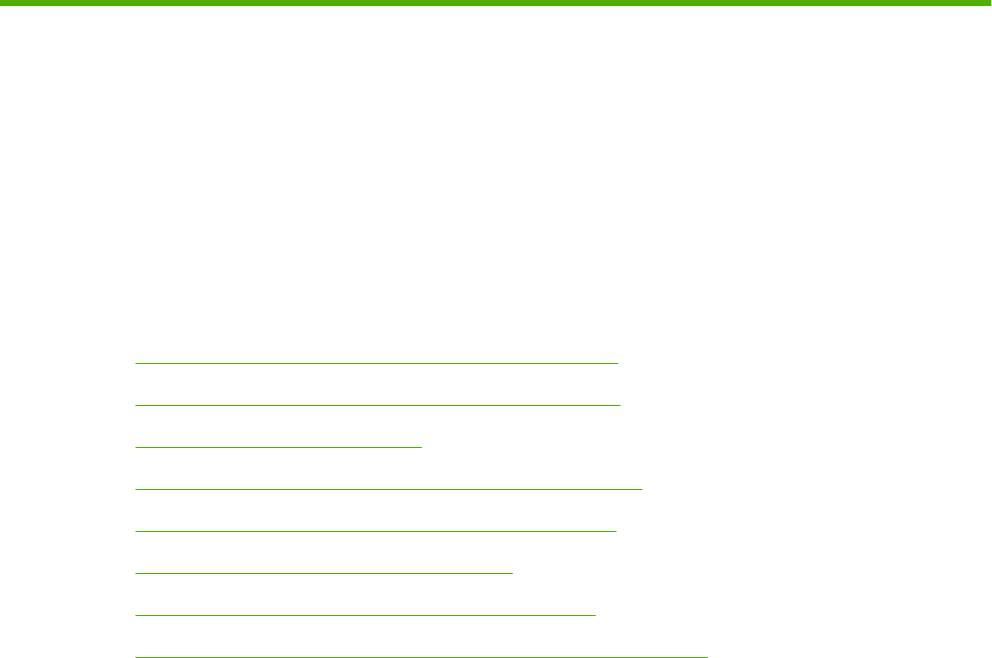
3 Программное обеспечение для
Windows
●
Поддерживаемые операционные системы Windows
●
Поддерживаемые драйверы принтера для Windows
●
Приоритет параметров печати
●
Изменение настроек драйвера принтера для Windows
●
Удаление программного обеспечения для Windows
●
Поддерживаемые утилиты для Windows
●
Поддерживаемые сетевые утилиты для Windows
●
Программное обеспечение для других операционных систем
RUWW 9
Поддерживаемые операционные системы Windows
Устройство поддерживает следующие операционные системы Windows:
●
Windows XP (32- и 64-битные версии)
●
Windows Server 2003 (32- и 64-битные версии)
●
Windows 2000
●
Windows Vista (32- и 64-битные версии)
10 Глава 3 Программное обеспечение для Windows RUWW
Поддерживаемые драйверы принтера для Windows
Драйвер принтера для данного устройства устанавливается на хост-компьютер.
Драйвер принтера содержит файл интерактивной справки с инструкциями для обычных заданий
печати; кроме того, приводится описание кнопок, переключателей и раскрывающихся списков
драйвера принтера.
RUWW Поддерживаемые драйверы принтера для Windows 11

Приоритет параметров печати
Изменения параметров печати имеют различный приоритет в зависимости от того, где были
сделаны эти изменения:
ПРИМЕЧАНИЕ. Название команд и диалоговых окон могут отличаться в зависимости от
прикладной программы.
●
Диалоговое окно "Макет страницы". Для открытия этого окна щелкните Макет
страницы или аналогичную команду в меню Файл рабочей программы. Измененные здесь
параметры заменяют параметры, измененные в любом другом месте.
●
Диалоговое окно "Печать". Для открытия этого окна щелкните Печать, Настройки
печати или аналогичную команду в меню Файл рабочей программы. Параметры,
изменяемые в ди
алоговом ок
не Печать имеют более низкий приоритет и не
переопределяют изменения, сделанные в диалоговом окне Макет страницы.
●
Диалоговое окно "Свойства принтера" (драйвер принтера). Чтобы открыть драйвер
принтера, щелкните Свойства в диалоговом окне Печать. Параметры, измененные в
диалоговом окне Свойства принтера, не переопределяют параметры в любом другом
месте программного обеспечения печати.
●
Параметры дра
йв
ера принтера по умолчанию: Параметры принтера по умолчанию
определяют параметры, используемые во всех заданиях на печать, если только параметры
не были изменены в диалоговых окнах Макет страницы, Печать или Свойства
принтера.
12 Глава 3 Программное обеспечение для Windows RUWW
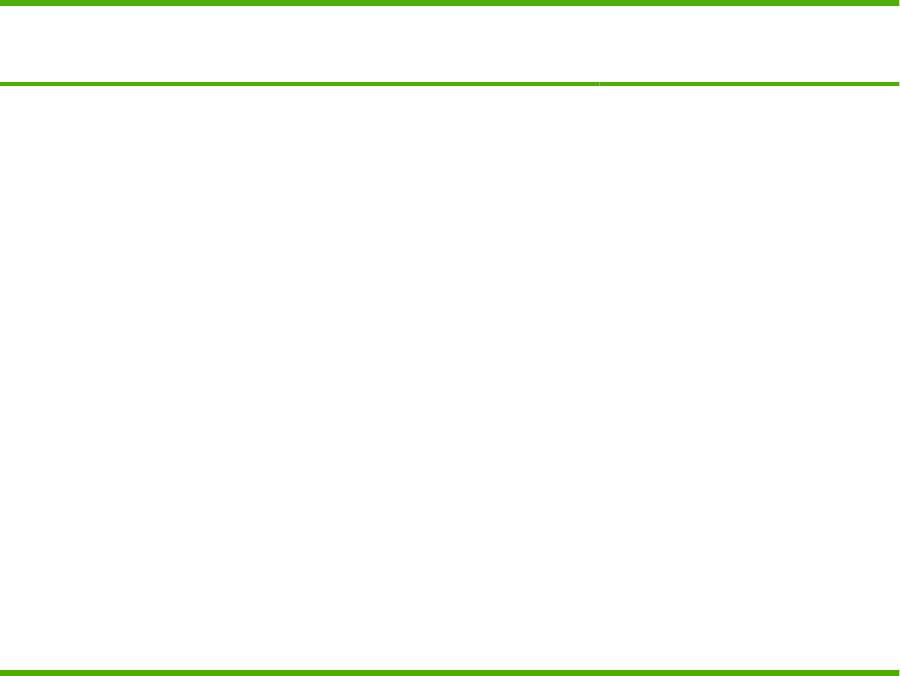
Изменение настроек драйвера принтера для Windows
Изменение параметров всех
Изменение параметров по
Изменение параметров
заданий печати до закрытия
умолчанию для всех заданий
конфигурации продукта
программного обеспечения
печати
1. В используемой программе в
1. Windows XP и Windows Server
1. Windows XP и Windows Server
меню Файл щелкните на
2003 (с помощью стандартного
2003 (с помощью стандартного
Печать.
меню "Пуск"): Щелкните Пуск,
меню "Пуск"): Щелкните Пуск,
затем Принтеры и факсы.
затем Принтеры и факсы.
2. Выберите драйвер, а затем
щелкните на Свойства или
-или-
-или-
Настройка.
Windows 2000, Windows XP и
Windows 2000, Windows XP и
Действия могут отличаться от
Windows Server 2003 (с
Windows Server 2003 (с
указанных. Здесь приведена
помощью классического меню
помощью классического меню
стандартная процедура.
"Пуск"): Нажмите кнопку Пуск,
"Пуск"): Нажмите кн
опку Пуск,
выберите Настройка, а зат
ем
выберите Настройка, а затем
Принтеры.
Принтеры.
-или-
-или-
Windows Vista: Нажмите кнопку
Windows Vista: Нажмите кнопку
Пуск, выберите Панель
Пуск, выберите Панель
управления, а затем выберите
управления, а затем выберите
Принтер в категории
Принтер в категории
Программное обеспечение и
Программное обеспечение и
звук.
звук.
2. Правой кнопкой мыши щелкните
2. Правой кнопкой мыши щелкните
на значке драйвера и выберите
на значке драйвера и выберите
Настройка печати.
Свойства.
3. Выберите вкладку Параметры
устройства.
RUWW Изменение настроек драйвера принтера для Windows 13
Удаление программного обеспечения для Windows
1. Щелкните на кнопке Пуск и выберите Все программы.
2. Щелкните HP, а затем имя устройства.
3. Нажмите пункт удаления устройства, а затем следуйте указаниям на экране компьютера для
удаления программного обеспечения.
14 Глава 3 Программное обеспечение для Windows RUWW
Поддерживаемые утилиты для Windows
Программное обеспечение предупреждений о состоянии
Программное обеспечение предупреждений о состоянии предоставляет информацию о текущем
состоянии устройства.
Программное обеспечение также создает всплывающие сообщения при наступлении
определенных событий, например, при опустошении лотка или ошибке устройства. Сообщения
включают рекомендации по решению проблемы.
RUWW Поддерживаемые утилиты для Windows 15

Поддерживаемые сетевые утилиты для Windows
Встроенный Web-сервер
Устройство оснащено встроенным Web-сервером, который позволяет получить доступ к
информации об устройстве и работе в сети. Эта информация отображается в Web-обозревателе,
например Microsoft Internet Explorer, Netscape Navigator, Apple Safari или Firefox.
Встроенный Web-сервер находится в устройстве. Он не загружен на сетевой сервер.
У встроенного Web-сервера имеется интерфейс для работы с устройством, которым может
пользоваться любой подключенный к сети пользователь, на компьютере кот
орого установлен
стандартный Web-обозреватель. Установка и конфигурирование какого-либо специального
программного обеспечения не требуется, однако на компьютере должен быть установлен
поддерживаемый Web-обозреватель. Чтобы получить доступ к встроенному Web-серверу,
наберите в адресной строке обозревателя IP-адрес устройства. Чтобы узнать адрес IP-адрес
устройства, распечатайте страницу конфигурации. Подробнее о печати страницы конфигурации
см. в разделе
Печать информационных страниц на стр. 62.
Полное описание функциональных возможностей и работы встроенного Web-сервера см. в
Встроенный Web-сервер на стр. 63.
16 Глава 3 Программное обеспечение для Windows RUWW
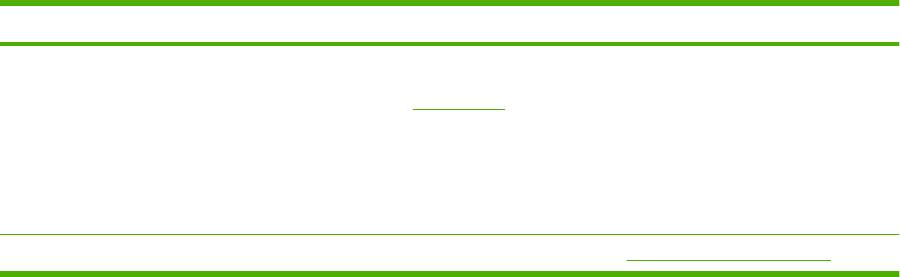
Программное обеспечение для других операционных
систем
ОС Программное обеспечение
UNIX Для загрузки сценариев HP UNIX выполните следующие действия.
1. Перейдите на
www.hp.com и нажмите Загрузка ПО и драйверов.
2. Введите название устройства в соответствующем поле.
3. В списке операционных систем выберите UNIX.
4. Загрузите необходимый файл или файлы.
Linux Дополнительную информацию см. на странице www.hp.com/go/linuxprinting.
RUWW Программное обеспечение для других операционных систем 17
18 Глава 3 Программное обеспечение для Windows RUWW
Оглавление
- Содержание
- 1 Основная информация об устройстве
- 2 Панель управления
- 3 Программное обеспечение для Windows
- 4 Использования устройства с Macintosh
- 5 Подключение
- 6 Бумага и носители для печати
- 7 Возможности изделия
- 8 Операции печати
- 9 Управление и обслуживание устройства
- 10 Устранение неполадок
- А Расходные материалы и дополнительные принадлежности
- Б Обслуживание и поддержка
- В Технические требования
- Г Регламентирующая информация
- Указатель




